Ilmoituspisteiden poistaminen käytöstä Androidissa
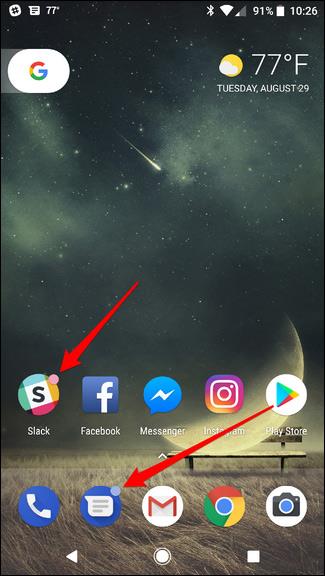
Android Oreosta eteenpäin jokaisessa sovelluksessa on pisteitä, jotka kertovat käyttäjille uusista ilmoituksista.
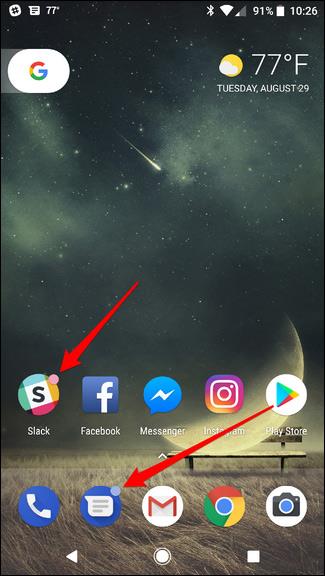
Jotta käyttäjät eivät menettäisi uusia ilmoituksia sovelluksista, Android Oreosta eteenpäin kuhunkin sovelluskuvakkeeseen lisätään ilmoituspisteitä, joita kutsutaan ilmoituspisteiksi. Nämä pisteet osoittavat, että sovellukselle on tullut uusia ilmoituksia. Tämä uusi muutos ei kuitenkaan ole todella hyödyllinen käyttäjille, kun taas iOS:ssä näkyy uusien ilmoitusten määrä. Jos tämä ilmoituspistekuvake on mielestäsi tarpeeton tai se hämmentää näytön käyttöliittymää, voit sammuttaa uuden ilmoituspisteen Androidissa alla olevien ohjeiden mukaisesti.
Kuinka poistaa uudet ilmoituspisteet käytöstä Androidissa
Kun Android-sovelluksessa on uusi ilmoitus, piste näkyy alla olevan kuvan mukaisesti.
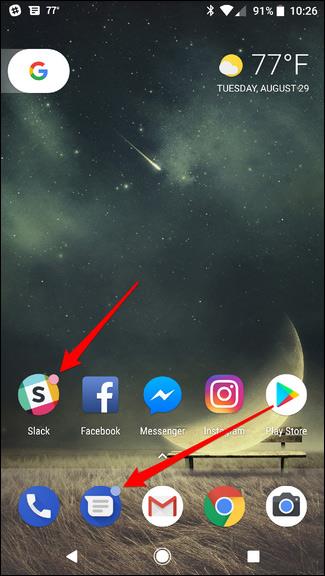
Tapa 1: Sammuta päänäytöstä
Vaihe 1:
Pidä päänäyttöä painettuna ja valitse Kotiasetukset uudesta valikosta, joka tulee näkyviin.
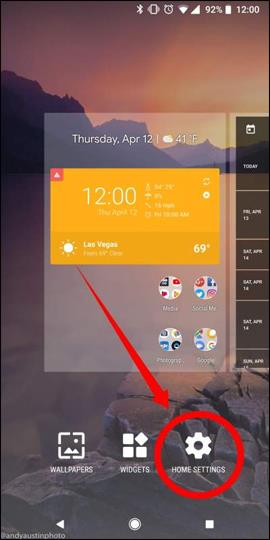
Vaihe 2:
Etsi laitteen ilmoitusten ilmoitusten mukautusvalikosta Ilmoituspisteet-osio ja poista Salli ilmoituspisteet -osio käytöstä .
Tapa 2: Poista ilmoituspisteet käytöstä asetuksista
Vaihe 1:
Siirrymme asetuksiin , valitsemme Sovellukset ja ilmoitukset ja sitten Ilmoitukset .
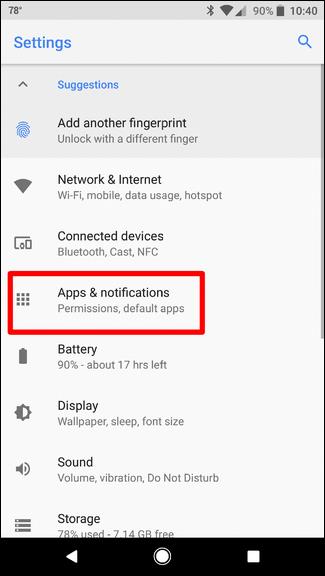
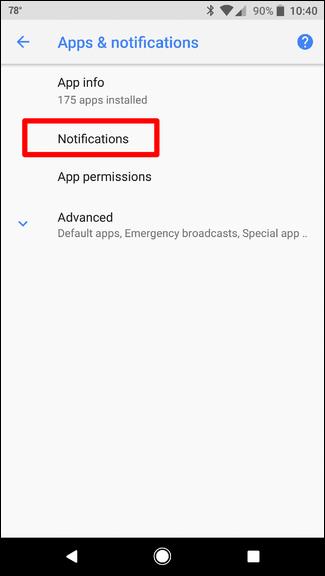
Vaihe 2:
Poista lopuksi Salli ilmoituspisteet käytöstä.
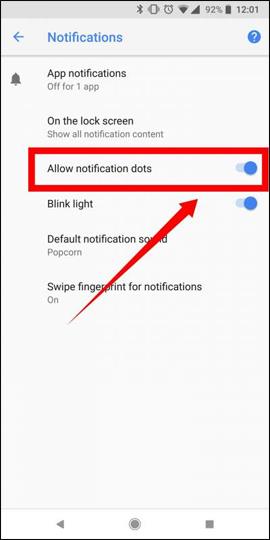
Yleensä pisteet uusien sovellusten ilmoituksiin Android 8:sta alkaen ovat todella tarpeettomia. Jos monista muista sovelluksista tulee uusia ilmoituksia, se saattaa joskus hämmentää päänäyttöä.
Katso lisää:
Menestystä toivottaen!
Nykyään moniin syöttösovelluksiin sisäänrakennettujen reaaliaikaisten puheen tekstiksi muunnosominaisuuksien ansiosta sinulla on nopea, yksinkertainen ja samalla erittäin tarkka syöttötapa.
Sekä tietokoneet että älypuhelimet voivat muodostaa yhteyden Toriin. Paras tapa käyttää Toria älypuhelimellasi on Orbot, projektin virallinen sovellus.
oogle jättää myös hakuhistorian, jota et joskus halua puhelintasi lainaavan näkevän tässä Google-hakusovelluksessa. Voit poistaa hakuhistorian Googlessa noudattamalla tämän artikkelin alla olevia ohjeita.
Alla on parhaat väärennetyt GPS-sovellukset Androidissa. Se on kaikki ilmaista, eikä sinun tarvitse roottaa puhelinta tai tablettia.
Tänä vuonna Android Q lupaa tuoda Android-käyttöjärjestelmään joukon uusia ominaisuuksia ja muutoksia. Katsotaan seuraavasta artikkelista Android Q:n ja tukikelpoisten laitteiden odotettu julkaisupäivä!
Turvallisuudesta ja yksityisyydestä on tulossa yhä suurempi huolenaihe älypuhelinten käyttäjille yleensä.
Chrome-käyttöjärjestelmän "Älä häiritse" -tilan avulla voit hetkessä mykistää ärsyttävät ilmoitukset keskittyäksesi työtilaan.
Tiedätkö, kuinka pelitila otetaan käyttöön puhelimesi pelin suorituskyvyn optimoimiseksi? Jos ei, tutkitaan sitä nyt.
Halutessasi voit myös asettaa läpinäkyviä taustakuvia koko Android-puhelinjärjestelmään Designer Tools -sovelluksella, mukaan lukien sovellusliittymä ja järjestelmäasetukset.
Yhä useampia 5G-puhelinmalleja lanseerataan malleista, tyypeistä segmentteihin. Tämän artikkelin avulla tutkitaan heti marraskuussa lanseeraavia 5G-puhelinmalleja.









